Utilice este procedimiento para cambiar la altura de cualquier alzado conectado a la línea de alzado. Puede cambiar la altura de la línea de alzado antes o después de crear un alzado conectado. Si cambia la altura después de crear el alzado, deberá actualizarlo para mostrar los cambios.
También se puede cambiar la altura de un alzado en la paleta Propiedades.
- En el grupo flotante Vista, seleccione
 Isométrico SO
Isométrico SO en el menú desplegable Vista.
en el menú desplegable Vista. - Seleccione la línea de alzado que desea modificar.
- Seleccione el pinzamiento de extensiones de modelo para desactivar el modo de extensiones de modelo.
Si utiliza extensiones de modelo para la altura, la altura del alzado la determinará la altura de los objetos del alzado y no se podrá modificar dinámicamente.
- Seleccione el pinzamiento de altura.
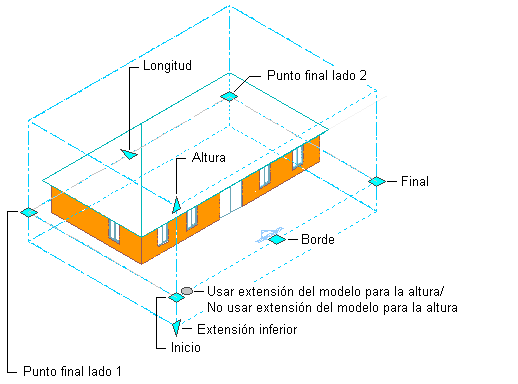
Visualización de pinzamientos de alzado en 3D
- Mueva el pinzamiento hasta que aparezca el valor de altura que desea y pulse una vez o escriba un valor.
Los objetos se cortan a esta altura al crear o actualizar el alzado.
- Pulse con el botón derecho y elija Anular selección para desactivar los pinzamientos.